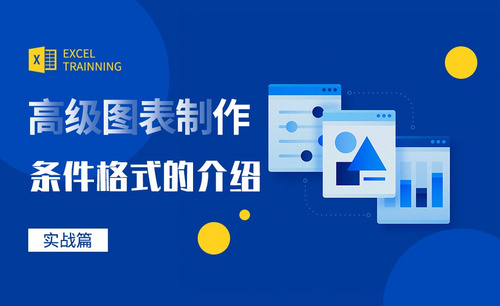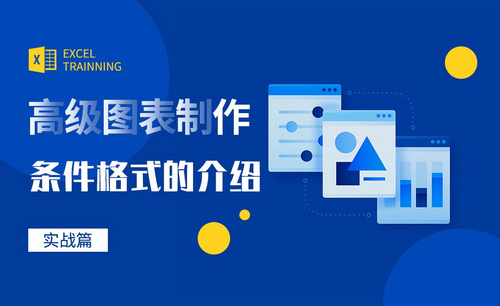怎么调整excel格式?
发布时间:2021年02月07日 14:24
智能化的时代,电子办公已经基本普及,excel已经成为现实工作中最常用的办公软件之一,从电子代替手工,给大家解省了很多的工作时间,大大的提高了工作效率。现在的工作对工作者的要求也越来越高,excel不只是为了展示数据,还对excel的格式进行各种条条框框的要求,看起来内容丰富的excel表格是如何制作出来的,今天我们就和大家一起来学习:怎么调整excel格式?
1、打开对应的excel表格,如图。
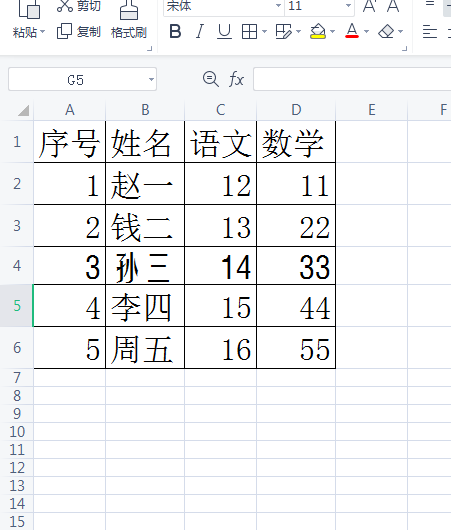
2、假设要将后面两行的格式设置成倒数第三行的格式一样,如图。
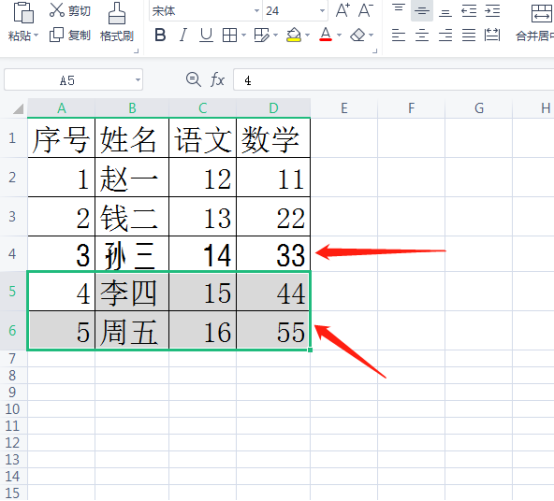
3、选中第三行后,然后点击开始-格式刷,双击格式刷,这样可以重复使用格式刷,如图。
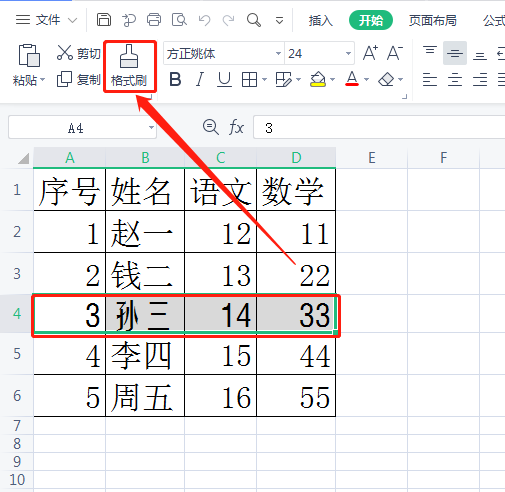
4、将鼠标放到对应需要调格式的位置,如图可以重复使用格式刷。
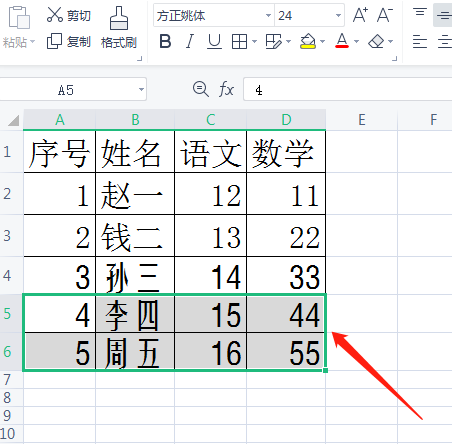
5、点击ESC或者单击格式刷,就可以取消格式刷的选择了
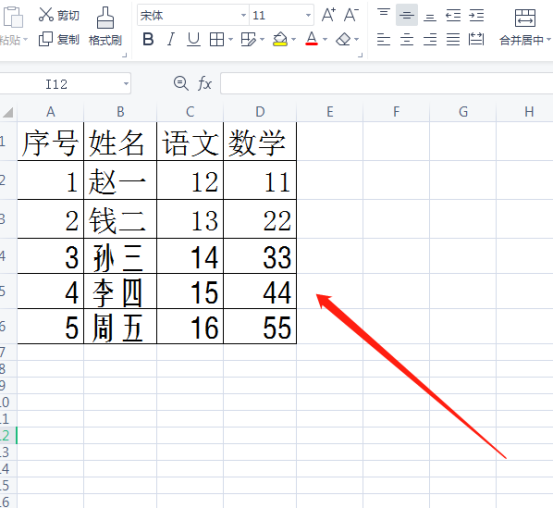
Excel表格的设置都是在设置单元格格式里完成的,如果每一个表格都要重复设置,那会做很多重复的工作,大大的降低了工作效率,我们上边给大家介绍了利用神器格式刷,可以同时调整多个单元格的格式。百看不如一练,作为新手更应该课下多多练习一下,师傅领进门,学习还是要靠个人。
本篇文章使用以下硬件型号:联想小新Air15;系统版本:win10;软件版本:excel 2010。